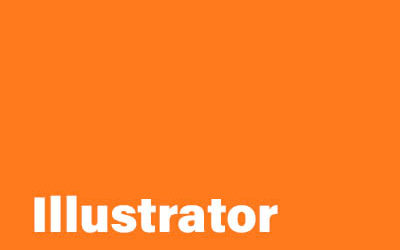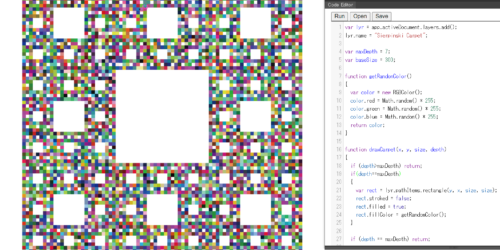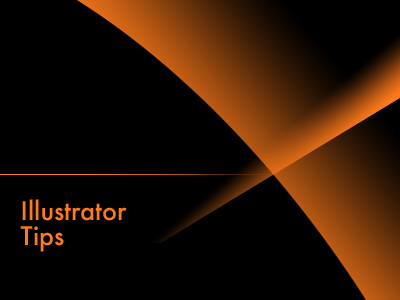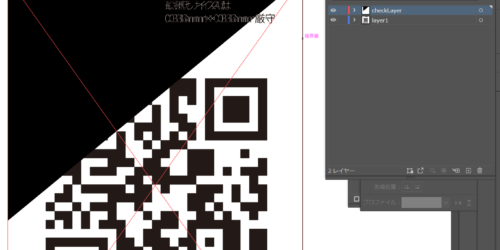Illustratorで立体的にループになったテキストの作成方法
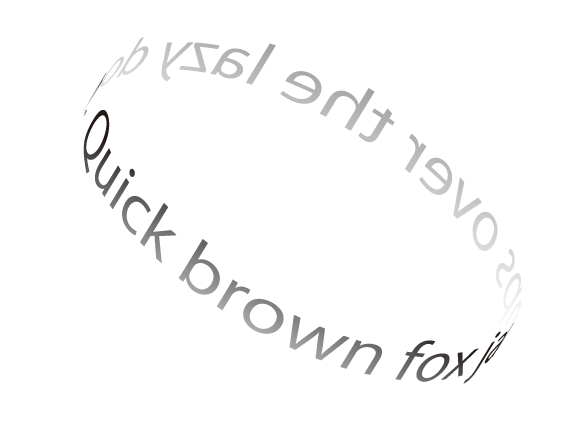
えーと…あっちを向いてもNDAこっちを向いてもNDA…いったいわたしにどうしろとw
ということで絶賛停滞中なのですが、Covid-19なんかに負けてられませんから何か書こうと思ったのですが[NDA]なのでAiも認識しちゃって[NDA]なので[NDA]をどうしたものかってなります。ということで、先日Communityでだだ被りで笑うしかなかったやつの供養です。
とりあえず…
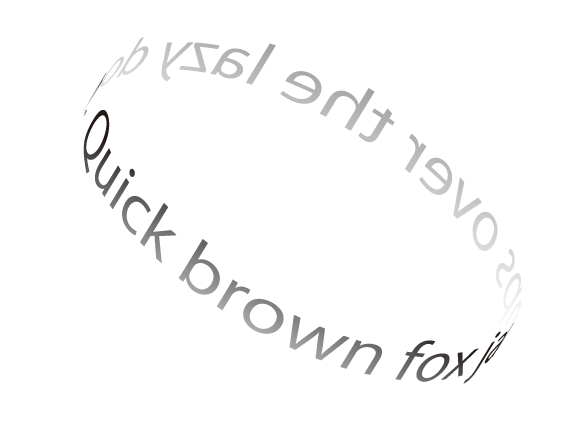
こんな感じのをちゃちゃっと作りたいときのチュートリアルです。
1.まず、クルッとしたいテキストをシンボルに登録します。
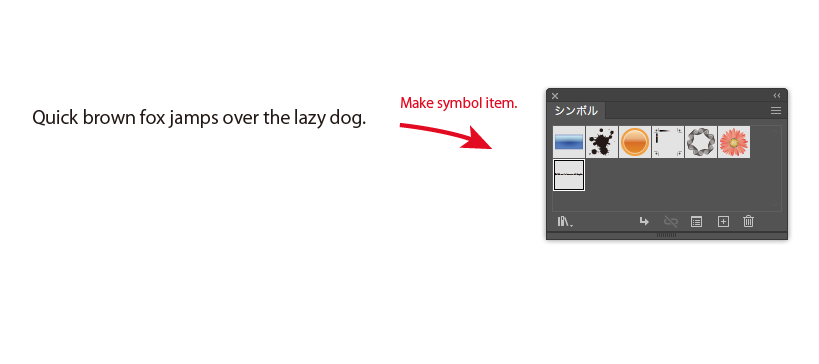
2.おもむろに四角形を線なし白ベタで描きましょう。
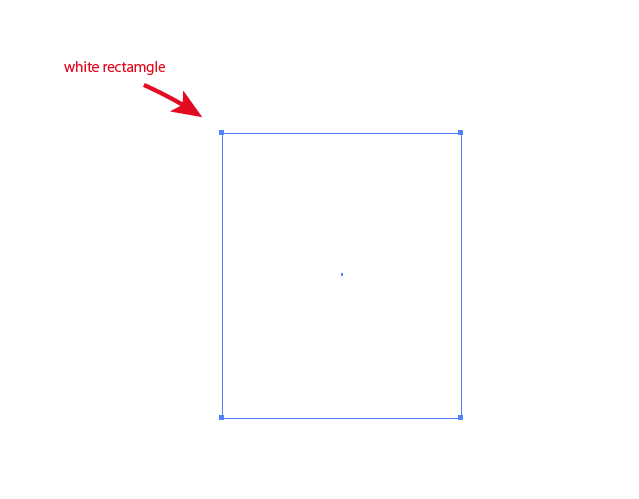
3.それを選択した状態で「効果>3D>回転体」を適用します。
4.陰影を無しに設定した上で、マッピングで側面を選択して先程登録したシンボル(テキスト)を選択して良い具合にクルってなるように調整しましょう。
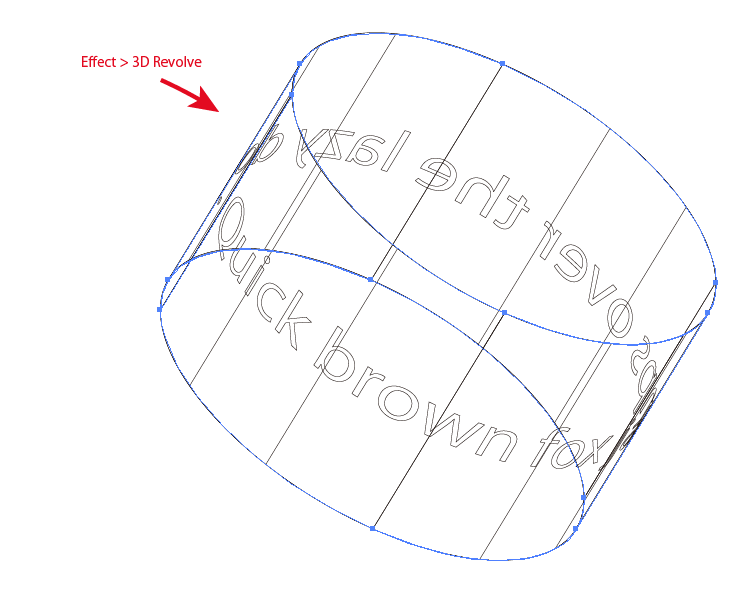
5.出来上がったら「アピアランスを分割」していらない部分を削除します。
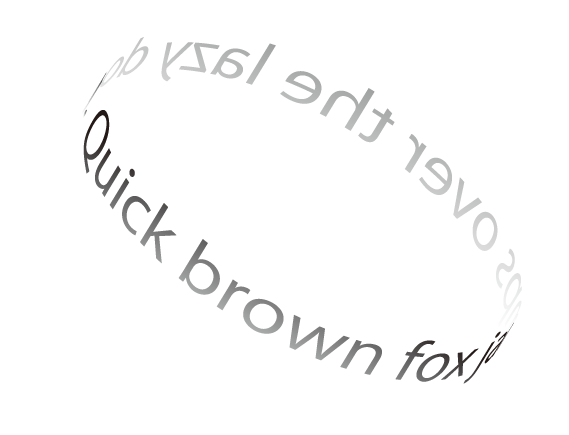
出来上がりました。このクルッとしたやつをクルクルっとした(螺旋)にするにはシンボルを斜めにして登録します。
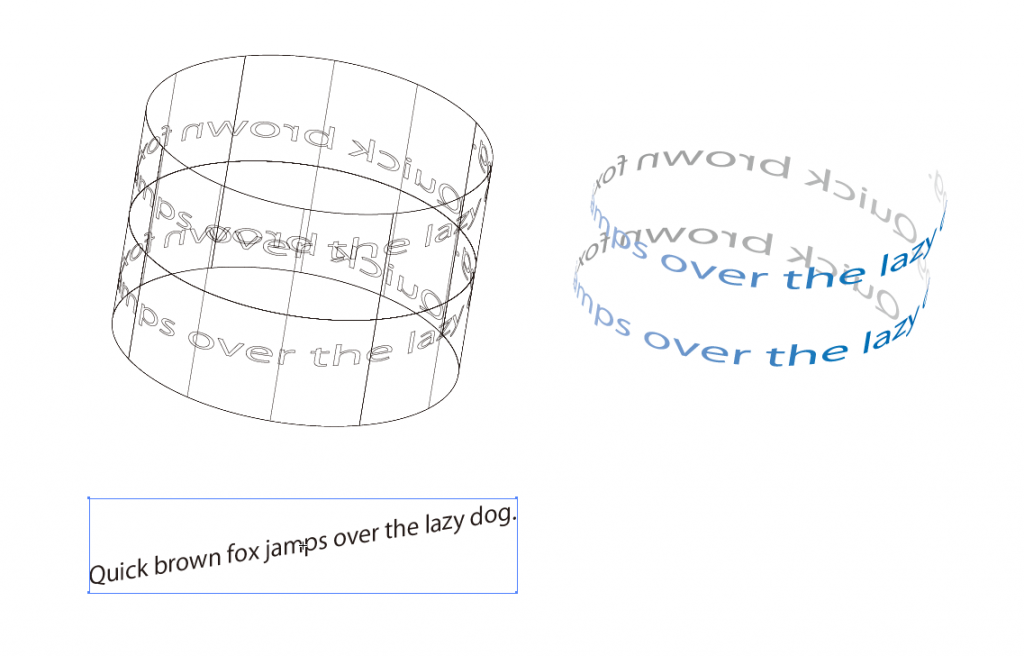
あとは適宜増やすとオッケーです。